2015 OPEL ZAFIRA C phone
[x] Cancel search: phonePage 34 of 187
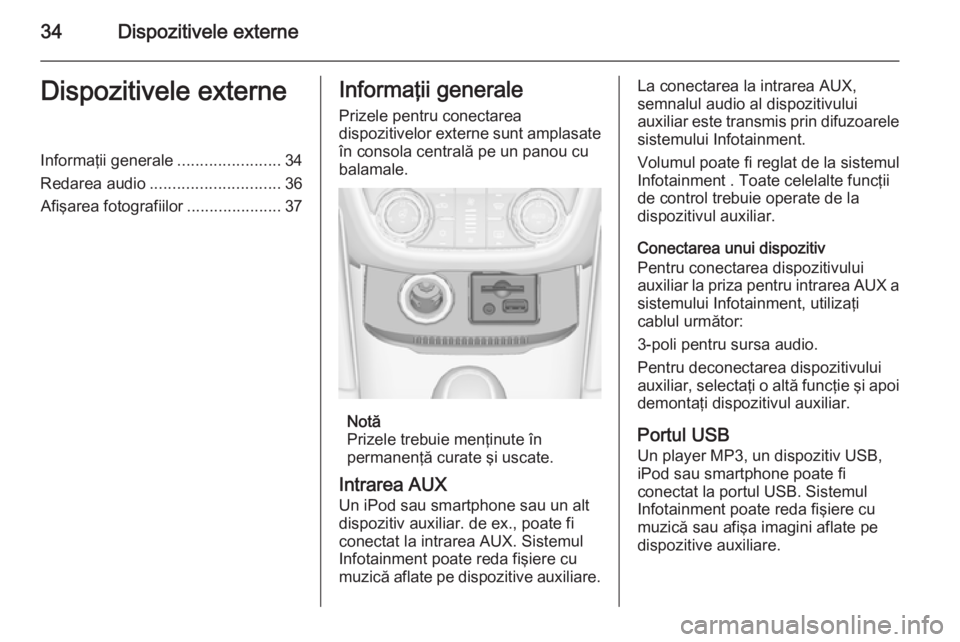
34Dispozitivele externeDispozitivele externeInformaţii generale.......................34
Redarea audio ............................. 36
Afişarea fotografiilor .....................37Informaţii generale
Prizele pentru conectarea
dispozitivelor externe sunt amplasate
în consola centrală pe un panou cu
balamale.
Notă
Prizele trebuie menţinute în
permanenţă curate şi uscate.
Intrarea AUX
Un iPod sau smartphone sau un alt
dispozitiv auxiliar. de ex., poate fi
conectat la intrarea AUX. Sistemul
Infotainment poate reda fişiere cu
muzică aflate pe dispozitive auxiliare.
La conectarea la intrarea AUX,
semnalul audio al dispozitivului
auxiliar este transmis prin difuzoarele
sistemului Infotainment.
Volumul poate fi reglat de la sistemul
Infotainment . Toate celelalte funcţii
de control trebuie operate de la
dispozitivul auxiliar.
Conectarea unui dispozitiv
Pentru conectarea dispozitivului
auxiliar la priza pentru intrarea AUX a
sistemului Infotainment, utilizaţi
cablul următor:
3-poli pentru sursa audio.
Pentru deconectarea dispozitivului
auxiliar, selectaţi o altă funcţie şi apoi demontaţi dispozitivul auxiliar.
Portul USB Un player MP3, un dispozitiv USB,
iPod sau smartphone poate fi
conectat la portul USB. Sistemul
Infotainment poate reda fişiere cu
muzică sau afişa imagini aflate pe
dispozitive auxiliare.
Page 35 of 187
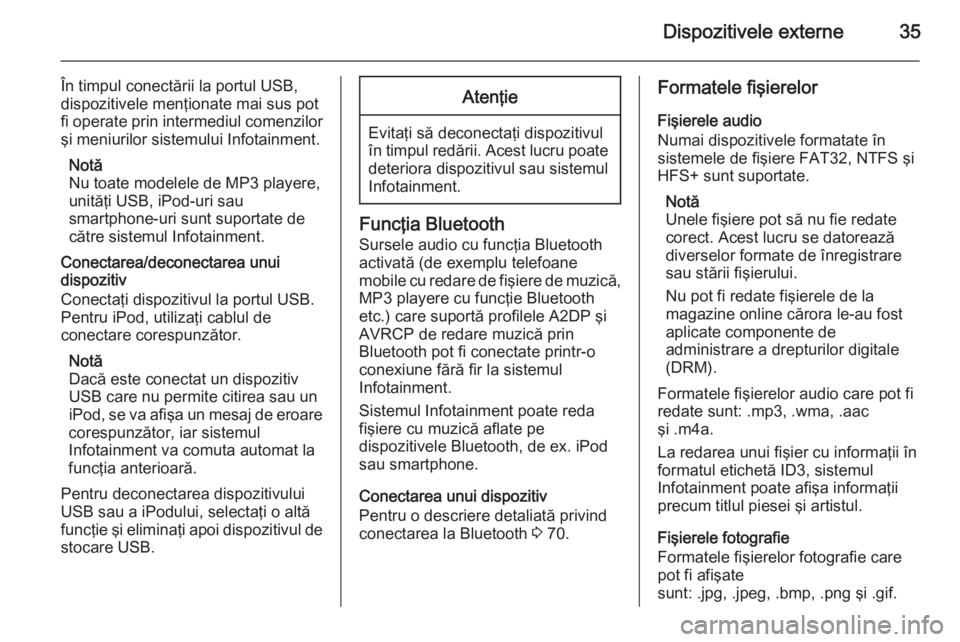
Dispozitivele externe35
În timpul conectării la portul USB,
dispozitivele menţionate mai sus pot
fi operate prin intermediul comenzilor şi meniurilor sistemului Infotainment.
Notă
Nu toate modelele de MP3 playere,
unităţi USB, iPod-uri sau
smartphone-uri sunt suportate de
către sistemul Infotainment.
Conectarea/deconectarea unui
dispozitiv
Conectaţi dispozitivul la portul USB.
Pentru iPod, utilizaţi cablul de
conectare corespunzător.
Notă
Dacă este conectat un dispozitiv
USB care nu permite citirea sau un
iPod, se va afişa un mesaj de eroare
corespunzător, iar sistemul
Infotainment va comuta automat la
funcţia anterioară.
Pentru deconectarea dispozitivului
USB sau a iPodului, selectaţi o altă
funcţie şi eliminaţi apoi dispozitivul de stocare USB.Atenţie
Evitaţi să deconectaţi dispozitivul
în timpul redării. Acest lucru poate
deteriora dispozitivul sau sistemul
Infotainment.
Funcţia Bluetooth
Sursele audio cu funcţia Bluetooth
activată (de exemplu telefoane
mobile cu redare de fişiere de muzică,
MP3 playere cu funcţie Bluetooth
etc.) care suportă profilele A2DP şi
AVRCP de redare muzică prin
Bluetooth pot fi conectate printr-o
conexiune fără fir la sistemul
Infotainment.
Sistemul Infotainment poate reda
fişiere cu muzică aflate pe
dispozitivele Bluetooth, de ex. iPod
sau smartphone.
Conectarea unui dispozitiv
Pentru o descriere detaliată privind
conectarea la Bluetooth 3 70.
Formatele fişierelor
Fişierele audio
Numai dispozitivele formatate în
sistemele de fişiere FAT32, NTFS şi
HFS+ sunt suportate.
Notă
Unele fişiere pot să nu fie redate
corect. Acest lucru se datorează
diverselor formate de înregistrare
sau stării fişierului.
Nu pot fi redate fişierele de la
magazine online cărora le-au fost
aplicate componente de
administrare a drepturilor digitale
(DRM).
Formatele fişierelor audio care pot fi
redate sunt: .mp3, .wma, .aac
şi .m4a.
La redarea unui fişier cu informaţii în formatul etichetă ID3, sistemul
Infotainment poate afişa informaţii
precum titlul piesei şi artistul.
Fişierele fotografie
Formatele fişierelor fotografie care
pot fi afişate
sunt: .jpg, .jpeg, .bmp, .png şi .gif.
Page 60 of 187

60Recunoaşterea vorbirii
sistemul de comandă vocală,
sistemul de comandă vocală nu
este disponibil.
În acest caz, trebuie să selectaţi o
altă limbă pentru afişare dacă doriţi să controlaţi sistemul Infotainment
prin comenzi vocale. Schimbarea
limbii de afişare, vezi „Limbă” la
capitolul „Setările sistemului” 3 21.
Introducerea adresei pentru destinaţii
din străinătate
În cazul în care doriţi să introduceţi
prin comandă vocală adresa unei destinaţii situate într-o altă ţară,
trebuie să schimbaţi limba afişajului
Infotainment în limba ţării respective.
De ex., dacă afişajul este setat în
prezent la limba engleză şi vreţi să
introduceţi numele unui oraş din
Franţa, trebuie să schimbaţi limba de afişare în franceză.
Excepţii: Dacă doriţi să introduceţi
adrese din Belgia, puteţi schimba
opţional limba de afişare în franceză
sau olandeză. Pentru adrese dinElveţia, puteţi schimba opţional limba
de afişare în franceză, germană sau
italiană.
Pentru schimbarea limbii de afişare,
vezi „Limbă” la capitolul „Setările
sistemului” 3 21.
Ordinea introducerii pentru adresele destinaţiilor
Ordinea în care trebuie introduse
părţi ale unei adrese cu ajutorul
sistemului de comandă vocală
depinde de ţara în care este
amplasată destinaţia.
Un exemplu pentru ordinea
respectivă de introducere este
prezentat de sistem.
Aplicaţia vocală de trecere Aplicaţia vocală de trecere a
sistemului Infotainment permite
accesul la comenzile recunoaşterii
vorbirii de la smartphone. Vezi
instrucţiunile de operare pentru
smartphone-ul dvs. pentru a afla dacă acest dispozitiv acceptă respectiva
funcţie.Utilizare
Recunoaşterea vorbirii
încorporate
Activarea comenzii vocale Notă
Sistemul de comandă vocală nu
este disponibil în timpul unui apel
telefonic activ.
Apăsaţi butonul w din partea dreaptă
a volanului.
Sonorul sistemului audio se
întrerupe, simbolul w de pe afişaj este
aprins, iar un mesaj vocal vă solicită
să rostiţi o comandă.
Imediat ce sistemul de comandă
vocală este pregătit pentru comanda
vocală, se aude un bip.
Acum puteţi rosti o comandă vocală
pentru a iniţia direct o funcţie a
sistemului (de exemplu, redarea unui
post radio) sau pentru a începe o
secvenţă de dialog cu câteva etape
ale dialogului (de exemplu,
introducerea unei adrese de
Page 62 of 187

62Recunoaşterea vorbirii
Destinaţiile sistemului de navigaţie,
cu toate acestea, sunt prea complexe
pentru o singură comandă. Mai întâi
rostiţi „Sistemul de navigaţie” şi apoi,
de ex. „Adresă” sau „Punct de
interes”. Sistemul răspunde,
solicitând mai multe detalii.
După ce rostiţi „Punct de interes”,
numai lanţurile principale pot fi
selectate după nume. Lanţurile sunt
companii care au cel puţin 20 de
locaţii. Pentru alte POI, rostiţi numele unei categorii, de ex. "Restaurante",
"Centre comerciale" sau "Spitale".
Comenzile directe sunt mai uşor
înţelese de sistem, de ex. „Apelare
01234567”.
Dacă rostiţi „Telefon”, sistemul
înţelege că se solicită un apel
telefonic şi răspunde cu întrebările
respective, până la colectarea unor
detalii suficiente. Dacă numărul de
telefon a fost salvat cu un nume şi un loc, comanda directă trebuie să le
includă pe ambele, de exemplu
„Apelare David Smith la serviciu”Selectarea elementelor din listă
Când se afişează o listă, o comandă
vocală solicită confirmarea sau
selectarea unui element din acea
listă. Un element de meniu poate fi
selectat manual sau prin rostirea
numărului rândului respectivului
element.
Lista de pe ecranul sistemului de
comandă vocală funcţionează la fel
cu listele de pe alte ecrane. Derularea
manuală a listei de pe un ecran în timpul sesiunii de recunoaştere a
vorbirii suspendă evenimentul curent
al sistemului de comandă vocală şi
redă o solicitare, ca de exemplu:
„Realizaţi selecţia din listă cu ajutorul comenzilor manuale sau apăsaţi
butonul înapoi de pe panoul frontal
pentru a reîncerca”.
Dacă nu se realizează nicio selecţie
manuală în interval de 15 secunde,
sesiunea de recunoaştere a vorbirii
se încheie, vi se comunică acest lucru
prin intermediul unui mesaj şi se
afişează ecranul anterior.Comanda „Înapoi”
Pentru a reveni la pasul dialogului anterior, procedaţi într-unul din
următoarele moduri: rostiţi „ Înapoi”
sau apăsaţi butonul BACK de pe
panoul de bord.
Comanda „Ajutor”
După ce rostiţi „ Ajutor”, se aude
comanda de ajutor pentru pasul
dialogului curent.
Pentru a întrerupe comanda de
ajutor, apăsaţi din nou butonul w. Se
aude un bip. Puteţi rosti comanda.
Aplicaţia vocală de trecere
Activarea aplicaţiei vocale de trecere
Menţineţi apăsat butonul w din partea
dreaptă a volanului.
Mai multe informaţii găsiţi în ghidul de
utilizare al smartphone-ului.
Reglarea volumului sonor al
comenzilor vocale
Apăsaţi butoanele w sau ─ din partea
dreaptă a volanului.
Page 68 of 187
![OPEL ZAFIRA C 2015 Manual pentru sistemul Infotainment (in Romanian) 68Recunoaşterea vorbirii
MeniulAcţiuneaComenzi vocaleMeniu
Phone
(Telefon)Asociere dispozitiv(Pair [Device] | Connect)Apelarea unui
numărDigit Dial
((Dial | Call) Number DP ITem | (Dial | Call) Nam OPEL ZAFIRA C 2015 Manual pentru sistemul Infotainment (in Romanian) 68Recunoaşterea vorbirii
MeniulAcţiuneaComenzi vocaleMeniu
Phone
(Telefon)Asociere dispozitiv(Pair [Device] | Connect)Apelarea unui
numărDigit Dial
((Dial | Call) Number DP ITem | (Dial | Call) Nam](/manual-img/37/22097/w960_22097-67.png)
68Recunoaşterea vorbirii
MeniulAcţiuneaComenzi vocaleMeniu
Phone
(Telefon)Asociere dispozitiv(Pair [Device] | Connect)Apelarea unui
numărDigit Dial
((Dial | Call) Number DP ITem | (Dial | Call) Name DP Item [on cell | at home | at work | on mobile])Formarea din nou a
ultimului număr(Redial | Redial Last Number)Ştergerea cifrelorClear
Clear AllCitirea unui mesaj
textRead S M S [Messages] | Read (Texts | Messages) | Read Text Messages
... : distanţierul dinamic ţine locul anumitor nume care vor fi introduse în acel loc
| : bara verticală separă alternativele
( ) : parantezele rotunde cuprind alternativele
[ ] : parantezele pătrate desemnează părţi opţionale dintr-o comandă
, : virgula separă paşii necesari dintr-o succesiune
Page 70 of 187

70Telefonulhandsfree. Respectaţi
reglementările din ţara în care vă
aflaţi în acel moment.
Nu uitaţi să respectaţi
reglementările speciale aplicabile
în anumite zone şi să dezactivaţi
întotdeauna telefonul mobil, dacă
utilizarea acestuia este interzisă,
dacă telefonul mobil poate cauza
interferenţe sau dacă pot apărea
situaţii periculoase.
Funcţia Bluetooth
Portalul pentru telefon este certificat
de Bluetooth Special Interest Group
(SIG).
Informaţii suplimentare despre
această specificaţie veţi găsi pe
internet la http://www.bluetooth.com
Conectarea la BluetoothBluetooth este un standard radio
pentru realizarea conexiunilor fără fir
cu telefoane mobile, de ex. modele
iPod/iPhone sau alte dispozitive, de
exemplu.
Pentru a putea stabili o conexiune
Bluetooth la sistemul Infotainment,
trebuie activată funcţia Bluetooth a
dispozitivului Bluetooth. Pentru
informaţii suplimentare, consultaţi ghidul de utilizare a dispozitivului
Bluetooth.
Din meniul Bluetooth, efectuaţi
sincronizarea (schimbul de cod PIN
între dispozitivul Bluetooth şi sistemul Infotainment) şi conectarea
dispozitivelor Bluetooth la sistemul
Infotainment.
Informaţii importante ■ Pot fi sincronizate până la cinci dispozitive la sistem.
■ Puteţi conecta un singur dispozitiv sincronizat la sistemul Infotainmentîntr-o sesiune de conectare.
■ Sincronizarea trebuie de obicei efectuată o singură dată, în afară
de cazul în care dispozitivul a fost
şters din lista de dispozitive
sincronizate. Dacă dispozitivul afost conectat anterior, sistemul Infotainment stabileşte conexiunea
automat.
■ Funcţionarea Bluetooth descarcă în mod considerabil bateria
dispozitivului. Prin urmare,
conectaţi dispozitivul la priza de curent pentru a-l încărca.
Meniul Bluetooth Pentru a deschide meniul Bluetooth,
apăsaţi pe butonul CONFIG. Selectaţi
elementul de meniu Setări telefon şi
apoi Bluetooth .
Sunt afişate elementele de meniu Listă dispozitive şi Sincronizare
dispozitiv .
Sincronizare dispozitiv
Pentru iniţierea procesului de
sincronizare la sistemul Infotainment, selectaţi elementul de meniu
Sincronizare dispozitiv . Se afişează
un mesaj cu un cod al sistemului
Infotainment, format din patru cifre.
Page 129 of 187

Telefonul129handsfree. Respectaţi
reglementările din ţara în care vă
aflaţi în acel moment.
Nu uitaţi să respectaţi
reglementările speciale aplicabile
în anumite zone şi să dezactivaţi
întotdeauna telefonul mobil, dacă
utilizarea acestuia este interzisă,
dacă telefonul mobil poate cauza
interferenţe sau dacă pot apărea
situaţii periculoase.
Funcţia Bluetooth
Portalul pentru telefon este certificat
de Bluetooth Special Interest Group
(SIG).
Informaţii suplimentare despre
această specificaţie veţi găsi pe
internet la http://www.bluetooth.com
Utilizarea sistemului de
comandă vocală
Nu utilizaţi sistemul de comandă
vocală în situaţii de urgenţă,
deoarece în situaţii de stress vocea vi se poate modifica atât de mult încâtnu mai poate fi recunoscută suficientpentru a stabili destul de rapid
conexiunea dorită.
Conectarea la Bluetooth
Bluetooth este un standard radio
pentru conexiunea fără fir,
de exemplu a telefonului cu alte
dispozitive. Pot fi transferate
informaţii cum ar fi agenda telefonică,
listele de apeluri, numele furnizorului
de servicii de telefonie mobilă şi
puterea semnalului. Funcţionalitatea
poate fi restricţionată în funcţie de
tipul telefonului.
Pentru a putea stabili o conexiune
Bluetooth cu portalul de telefonie
mobilă, funcţia Bluetooth a telefonului
mobil trebuie activată şi telefonul
mobil trebuie setat pe "vizibil". Pentruinformaţii suplimentare, consultaţi
instrucţiunile de utilizare ale
telefonului mobil.
Meniul Bluetooth
Apăsaţi butonul CONFIG.
Selectaţi Phone settings (Setări
telefon) şi apoi Bluetooth (Funcţie
Bluetooth) .
Activarea funcţiei Bluetooth
Dacă funcţia Bluetooth a portalului de
telefonie mobilă este dezactivată:
setaţi Activation (Activare) pe On
(Pornit) şi confirmaţi mesajul ce apare
ulterior.
Page 133 of 187

Telefonul133
Conectarea unui telefon mobil
salvat în lista de dispozitive
Selectaţi telefonul mobil dorit şi apoi
selectaţi opţiunea Select (Selectare)
din meniul afişat.
Imediat ce portalul de telefonie
mobilă a detectat telefonul mobil,
stabilirea conexiunii poate fi
confirmată.
Telefonul mobil poate fi operat prin
intermediul portalului de telefonie mobilă.
Ştergerea unui telefon mobil din
lista de dispozitiveSelectaţi telefonul mobil dorit din lista
de dispozitive. În meniul afişat,
selectaţi Delete (Ştergere) şi
confirmaţi mesajul ce apare ulterior.
Setarea unui telefon conectat
Diferite setări ale telefonului mobil pot fi configurate în meniul Phone
settings (Setări telefon) dacă
telefonul este conectat prin
intermediul SAP.
Reglarea tonului de apel
Pentru modificarea caracteristicii
tonului de apel:
Apăsaţi butonul CONFIG.
Selectaţi Phone settings (Setări
telefon) şi apoi Ring tone (Ton de
apel) .
Selectaţi opţiunea dorită.
Pentru modificarea volumului tonului
de apel:
În timp ce sună telefonul: rotiţi butonul
m al sistemului Infotainment sau
apăsaţi butoanele + / - de pe volan.Modificarea setărilor de siguranţă
Apăsaţi butonul CONFIG.
Selectaţi Phone settings (Setări
telefon) şi apoi Security (Siguranţă) .
Se afişează dialogul referitor la siguranţă.
Activarea/ dezactivarea solicitării
codului PIN
Selectaţi PIN request (Solicitare PIN)
On (Pornit) sau Off (Oprit) .
Înregistraţi codul PIN al cartelei SIM a
telefonului mobil şi confirmaţi.
Notă
Această opţiune depinde de fiecare
furnizor de reţea.
Modificarea codului PINSelectaţi Change PIN (Modificare
PIN) .
Înregistraţi codul PIN curent.
Înregistraţi noul cod PIN. Repetaţi
noul cod PIN şi confirmaţi. Codul PIN
este astfel modificat.